So übertragen Sie WhatsApp-Chats auf ein neues iOS- oder Android-Telefon
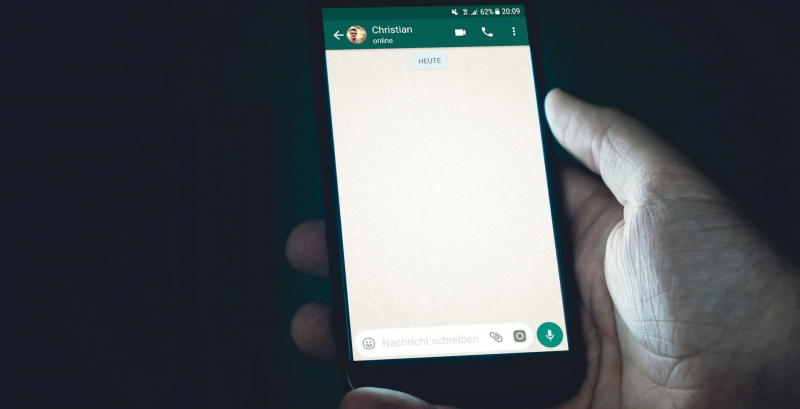
Behalten Sie Ihre Nachrichten, wenn Sie von einem Gerät zu einem anderen wechseln.
Milliarden von Menschen nutzen mittlerweile WhatsApp zur Kommunikation auf ihren Mobiltelefonen und das aus gutem Grund. Die App ist vollgepackt mit Funktionen, bietet Benutzern eine End-to-End-Verschlüsselung und ein umfassendes Erlebnis auf mehreren Plattformen. Wenn Sie viel Zeit mit dem Versenden von Nachrichten über WhatsApp verbracht haben, möchten Sie beim Umstieg auf ein neues Telefon nicht darauf verzichten. Wie übertrage ich den WhatsApp-Chat schnell auf ein neues Telefon?
Glücklicherweise hat WhatsApp sich darum gekümmert und der Migrationsprozess ist überhaupt nicht schwierig. Sogar ein Wechsel von Android zu iOS und umgekehrt ist möglich. Der Vorgang der Chatübertragung ist in jedem Fall anders, dauert aber unabhängig davon, auf welchem Gerät er stattfindet, nicht länger als ein paar Minuten. MigNews wird Anweisungen weitergeben.
So übertragen Sie WhatsApp-Chats auf ein neues Telefon: Android zu Android
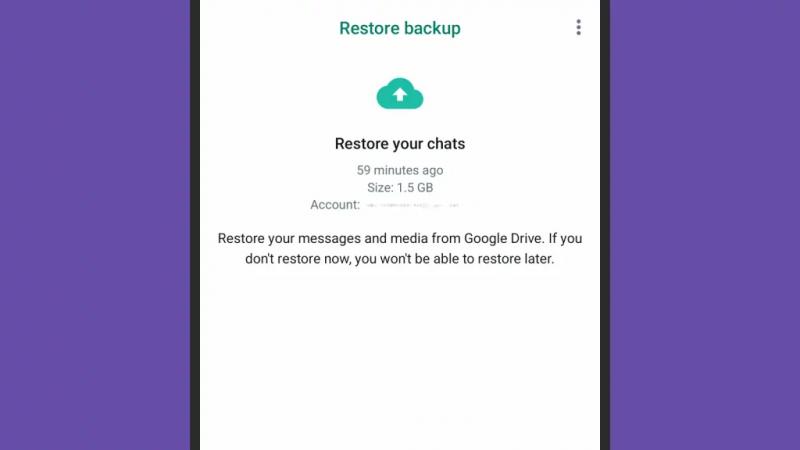
WhatsApp kann Nachrichten aus Google Drive-Backups wiederherstellen, Quelle: WhatsApp/David Nield
Das Wiederherstellen von WhatsApp-Nachrichten auf einem neuen Android-Telefon ist nicht schwierig, wenn auf Ihrem alten Telefon auch Android läuft. Stellen Sie sicher, dass auf Ihrem alten Telefon alles in Google Drive gesichert ist. Tippen Sie auf die drei Punkte (oben rechts), dann auf „Einstellungen & Chats“ und dann auf „Chat-Backup“. Hoffentlich brauchen Sie dieses Backup nicht, aber Sie werden froh sein, es zu haben, wenn etwas schief geht.
Installieren Sie dann WhatsApp auf Ihrem neuen Telefon. Sobald Sie sich mit Ihrer Telefonnummer anmelden, sollte die App erkennen, dass Sie einen Chat auf einem anderen Gerät haben, den Sie möglicherweise übertragen möchten. Klicken Sie bei entsprechender Aufforderung auf die Schaltfläche „Vom alten Gerät übertragen“, folgen Sie den Anweisungen und ein QR-Code wird auf dem Bildschirm angezeigt.
Anschließend müssen Sie zu WhatsApp auf Ihrem alten Telefon zurückkehren, das dann bereit ist, den QR-Code auf Ihrem neuen Telefon zu scannen. Sobald Sie es gescannt haben, akzeptieren Sie die Aufforderung zum Koppeln der Geräte. Auf dem Bildschirm wird ein Fortschrittsbalken angezeigt. Wenn Sie die Bestätigung erhalten, dass die Übertragung abgeschlossen ist, klicken Sie auf „Fertig“. Und schon können Sie mit der Arbeit an Ihrem neuen Telefon beginnen.
Sie können WhatsApp-Backups auch von Google Drive wiederherstellen. Diese Option wird automatisch angezeigt, wenn Sie WhatsApp auf einem Android-Gerät installieren (oder neu installieren) und sich mit der Telefonnummer anmelden, die einem vorhandenen Backup zugeordnet ist. Klicken Sie einfach auf die Schaltfläche „Wiederherstellen“, um Ihren Chat wiederherzustellen.
So speichern Sie alle WhatsApp-Konversationen beim Telefonwechsel: Von iOS zu iOS
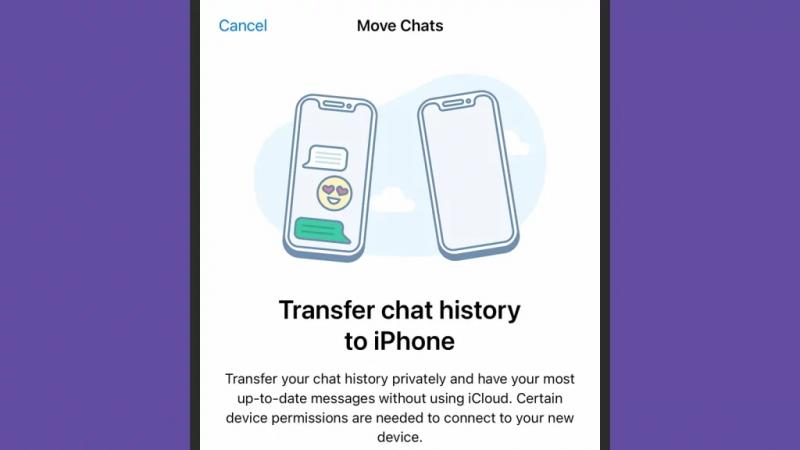
Es besteht eine direkte Verbindung von iPhone zu iPhone, ohne iCloud zu verwenden, Quelle: WhatsApp/David Nield
Genau wie beim Wechsel von Android zu Android ist auch beim Wechsel von einem iPhone zu einem anderen ein Chat-Backup nicht unbedingt notwendig. Wir raten Ihnen aber trotzdem, es zu tun. Öffnen Sie auf Ihrem alten iPhone WhatsApp und wählen Sie „Einstellungen“, „Chats“ und „Chats sichern“. iOS verwendet für Backups den Datenspeicherdienst iCloud von Apple.
Gehen Sie zurück zum Chat-Bildschirm und wählen Sie „Chat auf iPhone übertragen“ und „Erste Schritte“. Danach erscheint ein QR-Code auf dem Bildschirm. Jetzt können Sie Ihre Aufmerksamkeit dem neuen iPhone zuwenden, wo Sie die WhatsApp-Anwendung installieren und mit Ihrer vorhandenen Telefonnummer konfigurieren müssen. Sobald die Nummer erkannt wurde, werden Sie aufgefordert, den bereits gestarteten Chat-Übertragungsprozess fortzusetzen und auf die Schaltfläche „Weiter“ zu klicken, um zuzustimmen.
Scannen Sie den QR-Code, der auf Ihrem alten iPhone angezeigt wird, mit Ihrem neuen iPhone. Dadurch erhält WhatsApp alle Informationen, die es zum Übertragen Ihrer Unterhaltungen zwischen Geräten benötigt. Währenddessen wird auf dem Bildschirm ein Fortschrittsbalken angezeigt. Tippen Sie nach Abschluss der Übertragung auf „Weiter“, um WhatsApp auf Ihrem neuen iPhone weiter zu verwenden.
Wenn die Übertragung nicht funktioniert, können Sie das WhatsApp-Backup auf iOS wiederherstellen. Die Wiederherstellungsoption wird jedoch nur bei der ersten Installation von WhatsApp angezeigt (Sie müssen es daher möglicherweise deinstallieren und neu installieren). Nachdem Sie eine vorhandene Telefonnummer registriert haben, wählen Sie auf dem Bildschirm die Meldung „Chatverlauf wiederherstellen“ aus.
So übertragen Sie WhatsApp-Chats auf ein neues Telefon: Von Android auf iOS
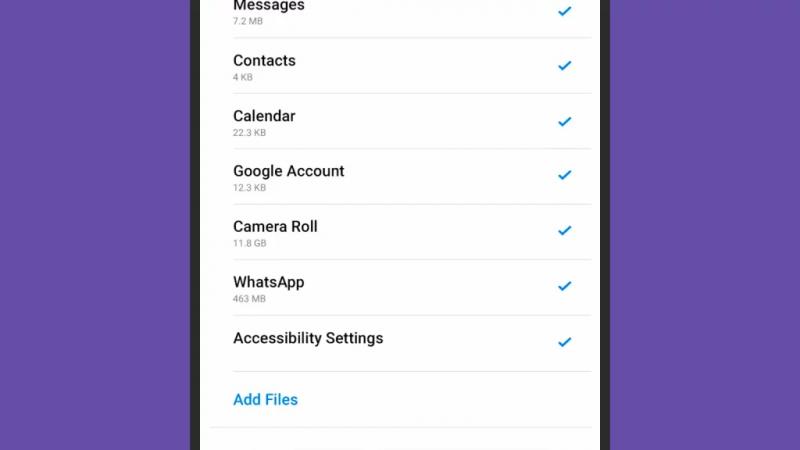
Move to iOS-App enthält WhatsApp-Option, Quelle: Apple
Wenn Sie von Android zu iOS wechseln, können Sie WhatsApp-Chats nur mit der Move to iOS-App für Android übertragen. Es kümmert sich um die Datenübertragung zwischen einer Reihe von Apps, einschließlich WhatsApp. Es können auch alle Google-Kontakte und -Kalender übertragen werden.
Laden Sie die Move to iOS-App herunter und folgen Sie einfach den Anweisungen auf dem Bildschirm. Sie müssen den auf Ihrem neuen iPhone angezeigten Code eingeben, um zu bestätigen, dass Sie die Geräte verknüpfen möchten. Ein wichtiger Bildschirm ist der Datenübertragungsbildschirm, auf dem Sie sicherstellen müssen, dass WhatsApp sowie alle anderen Datentypen ausgewählt sind, die übertragen werden müssen.
Die Move to iOS-App kümmert sich um Ihre Anmeldung bei Android. Und sobald Sie die Bestätigung erhalten, dass die Daten übertragen wurden, können Sie WhatsApp für iOS installieren und öffnen. Wenn Sie sich mit derselben Telefonnummer wie zuvor anmelden, werden Sie aufgefordert, die Gesprächsübertragung abzuschließen.
Es ist nicht möglich, WhatsApp-Nachrichten aus einem Google Drive-Backup (auf Android) in WhatsApp auf dem iPhone wiederherzustellen. Die einzige Option ist die App „Move to iOS“. Wenn Sie möchten, können Sie einzelne Chats von Android in ein E-Mail-Archiv exportieren (über Chats, Chatverlauf und Chats exportieren in den Einstellungen) und auf dem iPhone neu beginnen.
So speichern Sie alle WhatsApp-Konversationen beim Telefonwechsel: Von iOS zu Android
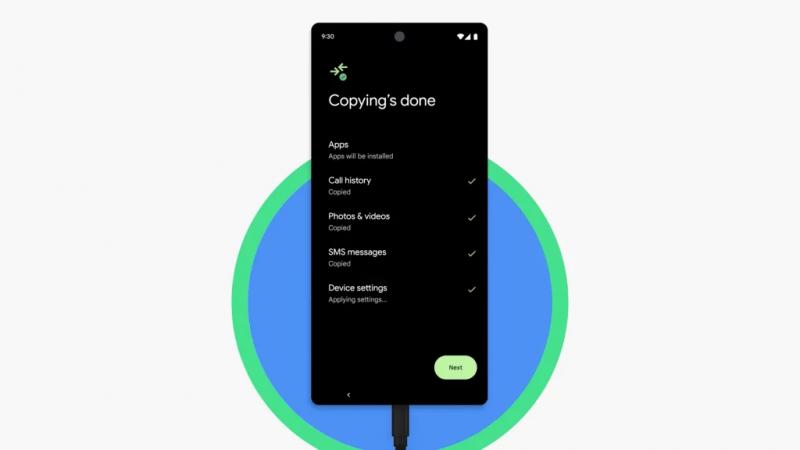
Android kann Daten per Kabel von iOS kopieren. Quelle: Google
Wenn Sie vom iPhone auf Android umsteigen, bleiben weiterhin Kompatibilitätsprobleme bestehen. WhatsApp auf Android kann WhatsApp-Backups in iCloud nicht lesen. Sie können sich also nicht einfach beim neuen Telefon anmelden und die Sicherung wiederherstellen. Sie können Chats per E-Mail exportieren (Chats, dann Chat exportieren in den Einstellungen), sie können jedoch nicht auf Ihrem iPhone wiederhergestellt werden.
Sie können eine allgemeinere Lösung zum Übertragen von Daten von iOS auf Android verwenden, die Google in Android integriert hat und viele Apps abdeckt, einschließlich WhatsApp. Dies muss jedoch beim ersten Start eines neuen Android-Telefons während der Ersteinrichtung erfolgen – später ist dies nicht mehr möglich.
Während der Ersteinrichtung, der Verbindung mit WLAN usw. werden Sie aufgefordert, Daten von einem anderen Telefon zu kopieren. Stellen Sie sicher, dass Sie „Weiter“ und nicht „Nicht kopieren“ auswählen. Folgen Sie den Anweisungen auf dem Bildschirm und stellen Sie sicher, dass WhatsApp als einer der Einträge im Abschnitt „Apps“ ausgewählt ist (es sollte standardmäßig ausgewählt sein).
Dann müssen Sie die beiden Telefone mit einem Kabel verbinden: USB-C auf USB-C oder USB-C auf Lightning. Danach beginnt das Übertragungsprogramm mit der Übertragung all Ihrer Anwendungen und Konversationen. Wenn Sie WhatsApp auf Android zum ersten Mal öffnen, müssen Sie sich jedoch immer noch mit Ihrer vorhandenen Telefonnummer anmelden.
Möchten Sie den WhatsApp-Status einer Person anonym sehen? Hier haben wir darüber gesprochen, wie das gemacht werden kann.
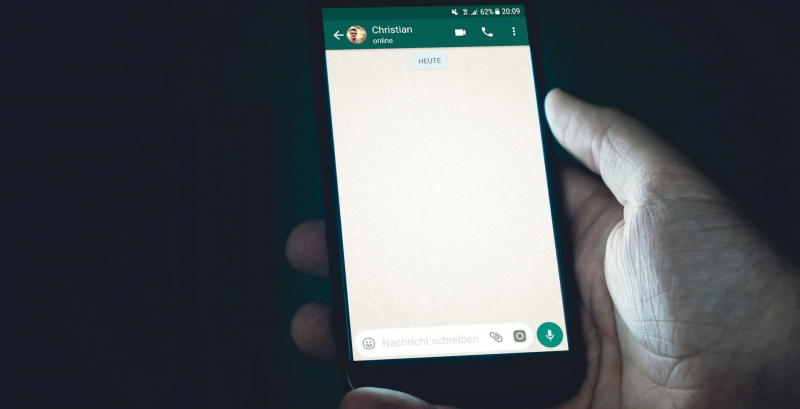
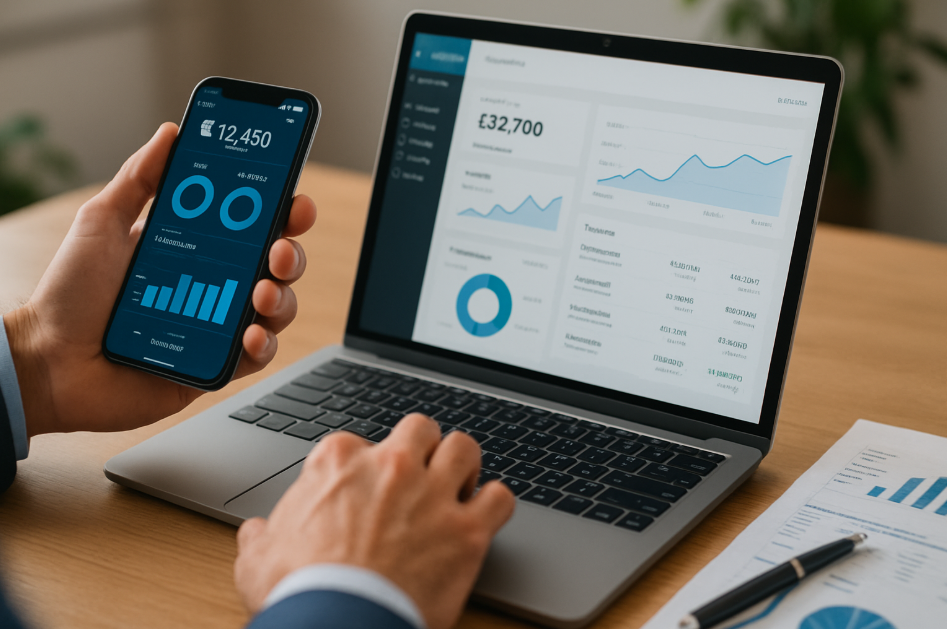












Kommentar veröffentlichen